Il arrive que votre ordinateur indique que souris USB n’est pas reconnue en raison d’un dysfonctionnement et que le message suivant s’affiche alors : “Windows a arrêté ce périphérique parce qu’il a signalé des problèmes (code 43)“. La bonne nouvelle dans votre malheur est que les codes erreurs ont été mis en place par Windows justement pour vous permettre de résoudre plus facilement les problèmes. Alors, découvrez sans attendre quel problème sur votre souris est signalé par le code 43 et comment tenter de le résoudre efficacement?
Quel problème sur votre souris est signalé par l’apparition du code 43?
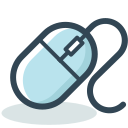
Le code 43 vous signale que Windows a arrêté le périphérique car il présente des problèmes. En d’autres termes, votre ordinateur ne reconnaît plus votre souris et le pilote de cette dernière l’a notifié au système d’exploitation qui l’a par la suite arrêté. Dans ce cas, vous ne pouvez probablement plus utilisé votre souris.
Mais alors, pourquoi ce problème de code 43 apparaît du jour au lendemain? Plusieurs facteurs peuvent être responsables de cette erreur :
- un pilote qui a échoué ou qui est obsolète
- une mise à jour du pilote ou du système d’exploitation corrompue
- un système d’exploitation obsolète ou qui a planté
- un dysfonctionnement matériel qui est apparu sur la souris ou sur le PC
Vous l’aurez compris, de nombreuses causes peuvent donc affecter le bon fonctionnement de votre souris et faire apparaître ce code erreur. Sachez dès à présent que, dans la majorité des cas, le problème de code 43 sur votre souris pourra facilement être résolu par quelques manipulations basiques.
Que faire pour résoudre le problème de code erreur 43 sur votre souris?
Plusieurs manipulations accessibles à toutes et à tous peuvent dans la majorité des cas permettre de résoudre le dysfonctionnement lié au code 43. Suivez alors notre guide de dépannage dans l’ordre pour tenter de diagnostiquer la panne et ainsi la réparer efficacement.
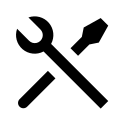
Vérifiez l’état général de la souris et des ports USB
Lorsque votre souris rencontre un problème d’erreur 43, la première chose à faire est de vous assurer que le problème ne provienne pas d’un dysfonctionnement matériel facilement identifiable :
Dans un premier temps, vérifiez que le câble USB de votre souris est en bon état. Si vous constatez qu’il est dénudé, fissuré, brulé, fondu, qu’il dispose de microcoupures, le contact ne se fait probablement pas correctement. Dans ce cas, essayez de brancher la souris sur un autre PC. Si votre souris n’est pas reconnue par un autre ordinateur, cela confirme qu’elle rencontre très probablement un problème matériel. Dans le cas contraire, le problème est surement d’ordre logiciel.
Dans un second temps, essayez de brancher votre souris sur un autre port USB de votre PC. Si le code erreur disparaît lorsqu’elle est branchée sur un autre port USB, le port d’origine est probablement défaillant et il ne parvient alors plus à détecter votre souris. Vous pouvez également tester si les supports USB fonctionnent normalement en branchant un autre périphérique ou un support externe USB dessus. Si les ports ne fonctionnent plus, le problème peut venir d’une panne matérielle de votre PC ou d’un bug de logiciel du système d’exploitation.
Redémarrez l’ordinateur
Lorsque le problème de souris code 43 apparaît, il peut tout simplement s’agir d’un bug mineur du système d’exploitation. Un simple redémarrage, en ayant préalablement débranché votre souris, peut alors permettre de régler le souci. Essayez ensuite au moment du redémarrage de rebrancher la souris pour que son pilote se réinstalle. Si le simple redémarrage n’a pas permis de résoudre le problème, essayez alors un redémarrage en mode sans échec.
Si vous n’avez pas de pavé tactile et que vous ne pouvez pas utiliser votre souris pour redémarrer votre PC, voici comment procéder :
- Appuyez simultanément sur les touches Windows + D de votre clavier pour accéder au bureau.
- Appuyez simultanément sur les touches Alt + F4 pour afficher le menu “Arrêter“.
- Cliquez sur la flèche directionnelle de droite pour sélectionner “Redémarrer“.
- Appuyez sur la touche de tabulation pour aller jusqu’à OK.
- Appuyez sur Entrée pour confirmer l’arrêt du PC.
Si rien n’y fait et que le code erreur 43 s’affiche toujours, tentez alors un redémarrage électrique. Cela permet de faire un reset électrique du système d’exploitation et de supprimer les plus grosses erreurs enregistrées dans la mémoire de Windows. Rassurez-vous, cette manipulation n’entraîne pas de pertes de données. Pour réaliser un reset électrique, il vous suffit d’éteindre à nouveau votre ordinateur, de le débrancher de sa source d’alimentation, de débrancher tous les périphériques USB, puis de patientez environ 5 minutes. Rebranchez ensuite la source d’alimentation et lancez le redémarrage du PC. Lors du démarrage, rebranchez la souris en périphérique.
Remarque : Sur les ordinateurs portables, la manipulation est semblable mais il vous faudra retirer la batterie après l’avoir débranché de la source d’alimentation car sinon la batterie continue de fournir de l’électricité aux autres composants et le reset électrique ne peut donc pas être fait.
Désactivez puis réactivez le pilote de la souris qui a un problème de code 43
Si malheureusement le redémarrage n’a pas permis de résoudre le problème de code 43 que votre souris rencontre, le problème provient très certainement du pilote. Le pilote est un logiciel indispensable pour que les périphériques fonctionnent sur un ordinateur. En effet, il permet justement au système d’exploitation de reconnaitre l’appareil. Si le pilote est obsolète, corrompu ou qu’un bug est apparu, Windows ne sera plus en mesure de reconnaitre le périphérique et donc de le faire fonctionner.
Essayez dans un premier temps de désactiver puis réactiver votre souris USB. Pour cela :
Remarque : La procédure décrite utilise simplement les touches du clavier. Cela permet aux personnes n’ayant pas de pavé tactile de réaliser la manipulation simplement. Si vous disposez d’une autre souris fonctionnelle ou d’un pavé tactile, vous pouvez bien entendu réalisez la manipulation sans utiliser votre clavier.
- Appuyez simultanément sur les touches Windows et R pour ouvrir la boite de dialogue Exécuter
- Tapez le code “devmgmt.msc” dans la barre de recherche
- Appuyez sur “Entrée” pour ouvrir le Gestionnaire de périphérique
- Appuyez sur la touche de tabulation pour activer la navigation par le clavier
- Avec les flèches de navigation, sélectionnez “Souris et autres périphériques de pointage”
- Appuyez sur la flèche droite de navigation pour afficher le menu déroulant des pilotes
- Sélectionnez le pilote de votre souris USB
- Appuyez sur la touche Menu de votre clavier
- Cliquez sur “Désactiver le périphérique“
- Puis recommencez en cliquant cette fois-ci sur “Activer le périphérique”
Si cette option n’est pas disponible pour votre souris, passez alors à l’étape de dépannage suivante.
Mettez à jour le pilote de la souris
Si la simple désactivation de l’appareil ne permet pas de supprimer le code erreur 43, il vous faudra alors tenter une mise à jour du pilote. Si vous pouvez utiliser le pavé tactile de votre PC portable, nous vous invitons à lire la procédure de mise à jour du pilote de la souris en consultant notre article dédié : comment mettre à jour ma souris?. Si vous n’avez accès qu’au clavier de votre PC, voici la procédure à suivre pour mettre à jour le pilote de votre souris qui rencontre le problème de code 43 :
- Appuyez simultanément sur les touches Windows et R pour ouvrir la boite de dialogue Exécuter
- Tapez le code “devmgmt.msc” dans la barre de recherche
- Appuyez sur “Entrée” pour ouvrir le Gestionnaire de périphérique
- Appuyez sur la touche de tabulation pour activer la navigation par le clavier
- Avec les flèches de navigation, sélectionnez “Souris et autres périphériques de pointage”
- Appuyez sur la flèche droite de navigation pour afficher le menu déroulant des pilotes
- Sélectionnez le pilote de votre souris USB
- Appuyez sur la touche Menu de votre clavier
- Avec les flèches de navigation, sélectionnez “Mettre à jour le pilote” et appuyez sur Entrée pour valider
- Cliquez sur “Rechercher automatiquement des logiciels pilotes mis à jour“.
- Si il trouve, installez le pilote mis à jour pour votre souris.
- Redémarrez ensuite votre ordinateur pour qu’il puisse terminer d’installer la mise à jour.
Remarque : Il se peut que votre souris qui rencontre le problème de code 43 soit affiché dans le gestionnaire de périphérique en tant que “périphérique inconnu“. Dans ce cas, appuyez sur la touche de tabulation, puis sélectionnez “Périphérique inconnu”, appuyez sur la flèche droite et sélectionnez “Propriétés” en appuyant sur Entrée. Allez ensuite sur “Mettre à jour le pilote” et validez en appuyez sur Entrée.
Désinstallez le pilote de la souris qui a un problème de code 43
Si la mise à jour n’a pas fonctionné, il vous faudra alors tenter de procéder à une dernière manipulation sur le pilote de la souris qui rencontre le problème de code 43. Cette fois-ci il vous faudra tenter de la désinstaller.
Pour cela, il vous suffit de recommencer la procédure précédente mais à l’étape 9 de sélectionner “Désinstaller le pilote“. Appuyez ensuite deux fois sur la touche Entrée de votre clavier pour confirmer l’opération. Redémarrez ensuite votre PC pour que le pilote se réinstalle à nouveau ou faites un clic droit sur le nom de votre ordinateur dans le gestionnaire de périphériques (première ligne dans le gestionnaire) et cliquez sur “Rechercher les modifications sur le matériel”. Le gestionnaire de périphériques lance alors une analyse de votre système et réinstalle automatiquement le pilote de votre périphérique.
Mettez à jour ou désactiver la racine USB
Si le problème de code erreur 43 persiste sur votre souris, essayez de mettre à jour tous les contrôleurs de bus USB. Pas d’inquiétude, ils se réinstalleront automatiquement par la suite en ayant supprimés les potentiels dysfonctionnements qui peuvent entraîner le problème sur votre souris.
Pour mettre à jour les contrôleurs de bus USB, procédez de la sorte :
- Pressez simultanément les touches Windows + R.
- Tapez devmgmt.msc puis appuyez sur Entrée pour ouvrir le Gestionnaire de périphériques.
- Appuyez sur la touche de tabulation puis allez sur “Contrôleurs de bus USB”.
- Déroulez le menu en appuyant sur la flèche droite.
- Allez sur le contrôleur de votre souris USB, puis appuyez sur la touche Menu de votre clavier (si vous ne savez pas lequel correspond à votre souris, mettez-les tous à jour).
- Sélectionnez “Mettre à jour le pilote”.
- Redémarrez le PC.
Si le code erreur 43 continue d’apparaître, essayez alors de désinstaller la racine USB de vos périphériques (ou de le désactiver si l’option est disponible). Pour cela, débranchez votre souris du port USB, cliquez sur “Désinstaller l’appareil” ou “Désactiver l’appareil“. Procédez ensuite au redémarrage de votre ordinateur. Puis retournez dans le gestionnaire de périphériques pour réinstaller ou réactiver les ports USB (si ce n’est pas fait automatiquement). Rebranchez votre souris et vérifiez si vous avez réussi à vous débarrasser du code 43.
Exécuter l’utilitaire de résolution des problèmes
L’utilitaire de résolution des problèmes de Windows peut vous permettre de supprimer le code erreur 43 qui empêche votre souris de fonctionner :
- Allez dans “Paramètres” en vous servant de la barre de recherche Windows
- Rendez-vous dans la rubrique “Mise à jour et sécurité” puis dans “Résolution des problèmes“
- Cliquez sur “Utilitaires supplémentaires de résolution des problèmes“
- Choisissez “Matériel et périphériques”
- Appuyez sur le bouton “Exécuter l’utilitaire de résolution des problèmes“.
Mettez à jour Windows pour supprimer le code 43
Enfin, pensez également à vérifier que la dernière mise à jour de Windows a bien été faite. Cela permet d’éviter les bugs liés à l’obsolescence du système ou d’incompatibilité entre votre souris et le système d’exploitation. Au contraire, si le problème de code erreur 43 sur votre souris est apparu suite à la mise à jour de Windows, il se peut qu’elle soit corrompue. Dans ce cas, tentez de désinstaller la mise à jour.
Remarque : Si le code erreur 43 est apparu après une mise à jour, nous vous conseillons de contacter le support Microsoft pour qu’ils vous trouvent une solution personnalisée.
Contactez un professionnel
Si le code erreur 43 persiste, malheureusement le problème peut venir du système d’exploitation Windows ou d’un problème matériel. Dans ce cas, selon votre situation, vous pouvez au choix faire appel au service après-vente du fabricant de votre souris, au support Microsoft, ou à un réparateur professionnel spécialisé dans les appareils électroniques proche de chez vous. N’oubliez pas que vous avez le droit à une garantie légale minimum de 2 ans qui couvre vos achats neufs.



0 Comments